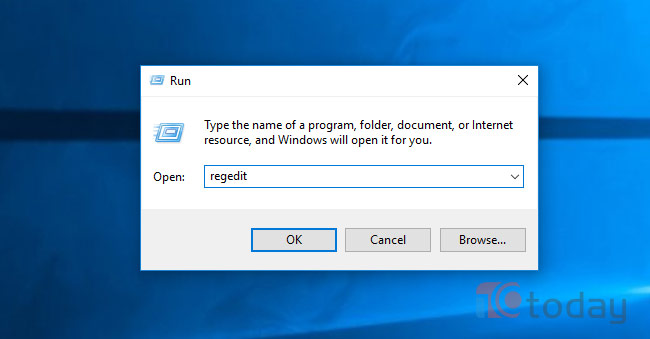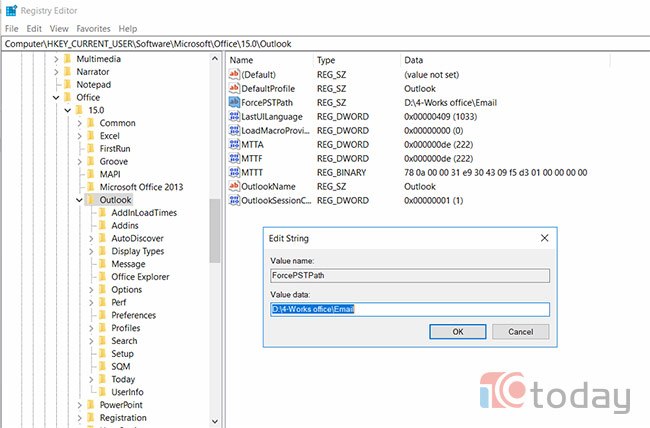Thay đổi đường dẫn lưu trữ mặc định chứa Data Email Outlook 2013
Hiện nay việc sử dụng chương trình check mail bằng Outlook đã rất phổ biến vì những tính năng mà Outlook đem lại. Tuy nhiên việc thay đổi đường dẫn mặc định chứa data mail là cực kỳ khó khăn, bài viết sau đây sẽ hướng dẫn các bạn thay đổi đường dẫn lưu email nhé!
Bước 1: Ấn tổ hợp phím Windows + R trên bàn phím để mở cửa sổ Run, sau đó gõ “regedit” rồi nhấn Enter để mở tiếp cửa sổ Registry Editor (sửa đổi Registry).
Bước 2: Tìm theo đường dẫn sau HKEY_CURRENT_USER\Software\Microsoft\Office\15.0\Outlook (nếu bạn đang sử dụng phiên bản Office khác, thay đổi giá trị 15.0 thành phiên bản mà bạn đang có):
Bước 3: Nhấp phải chuột vào khoảng trống cửa sổ bên phải, chọn New –> String Value, gõ ForcePSTPath và sau đó nhấn Enter
Nhấp đúp vào ForcePSTPath vừa tạo, nhập đường dẫn đầy đủ tới nơi mà bạn muốn Microsoft Outlook lưu email tại dòng Value data, rồi nhấn Enter.
Vậy là xong rồi nhé! các bạn khởi động lại Outlook để thay đổi có hiệu lực. Kể từ bây giờ, mỗi khi bạn tải email hay tài liệu đính kèm thì chúng sẽ được lưu tại thư mục mới có đường dẫn như trên bạn chọn.